
Sisällysluettelo:
- Kirjoittaja John Day [email protected].
- Public 2024-01-30 09:03.
- Viimeksi muokattu 2025-01-23 14:44.
Verkkosivuston määrittäminen Google Labsin uuden sivunmuodostajan avulla. (Kuinka tehdä yksinkertainen 100 Mt: n verkkosivusto ilmaiseksi ja saada se käyttöön iltapäivällä.) Mukaan lukien ohjeet, linkki lomakkeelta sivulle, linkki muille sivuille, linkki ladatuille html -tiedostoille, sisällyttämällä kuvia ja upottamalla flash -pelejä ja -laitteita.
VAROITUS: Googlen Page Creator on Google Labsin tarjoama kokeilu. Se on testissä. (Kokeilu saattaa päättyä, Google voi päättää veloittaa siitä rahaa tai Page Creator voidaan sulkea.) Paras tapaus on tietysti se, että siitä voi tulla valmis Google -sivusto.
Vaihe 1: Kirjaudu Page Creatoriin
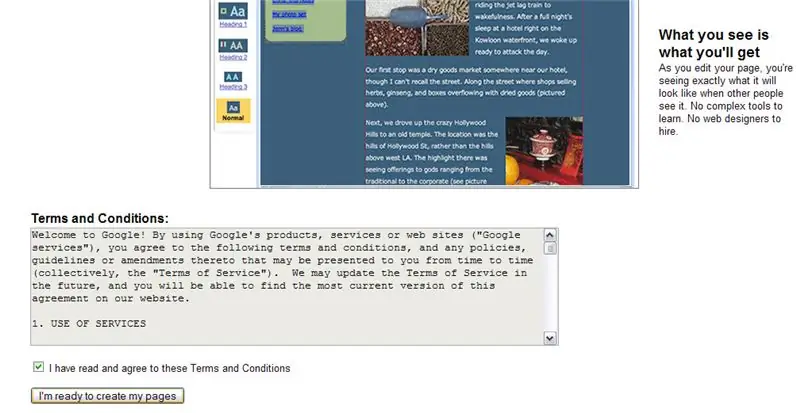
Siirry osoitteeseen https://www.pages.google.com ja kirjoita Gmail -käyttäjänimesi ja -salasanasi. Jos sinulla ei ole Gmail -tiliä, seuraa linkkiä -rekisteröidy tänne -Kun avaat sivun ensimmäisen kerran, se kertoo sinulle hieman Page Creatorin ominaisuuksista. Päästäksesi sisään sinun on mentävä pohjaan ja hyväksyttävä ehdot.
Vaihe 2: Tekstin lisääminen ja muokkaaminen
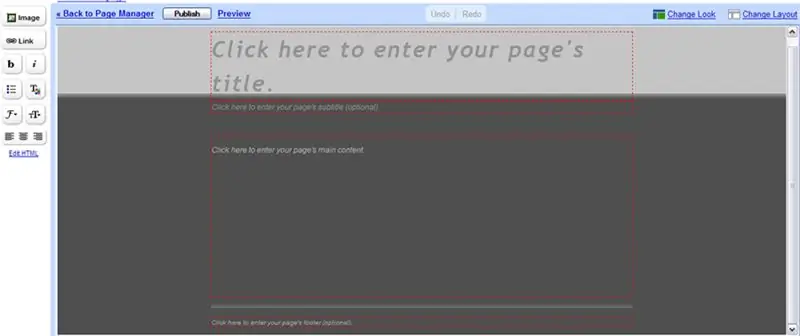
Oletussivulla on 4 muokattavaa kenttää, otsikko, tekstitys, runko ja alatunniste. Voit kirjoittaa tekstiä mihin tahansa näistä napsauttamalla vain sen kentän punaista katkoviivaa sisältävää ruutua, johon haluat tekstin, ja kirjoittamalla.
Vasemmalla on ohjaimet tekstin muokkaamiseen kunkin kentän sisällä. Voit tehdä tekstistä lihavoidun, kursivoidun, luodilla, muuttaa väriä, muuttaa fonttia ja muuttaa kokolomaketta. HUOMAUTUS: Sinun on valittava teksti, jotta voit muokata sitä, ja myös kun olet painanut yhtä näistä painikkeista, sen asetus jatkuu koko muun kentän ajan. Jos esimerkiksi asetat ensimmäisen kirjoittamasi sanan kursiiviksi ja jatkat sitten kirjoittamasi muun tekstin kirjoittamista tämän maailman jälkeen, se on kursivoitu, ellet poista kursivoinnin valintaa painamalla painiketta uudelleen.
Vaihe 3: Sivun ulkoasun muuttaminen
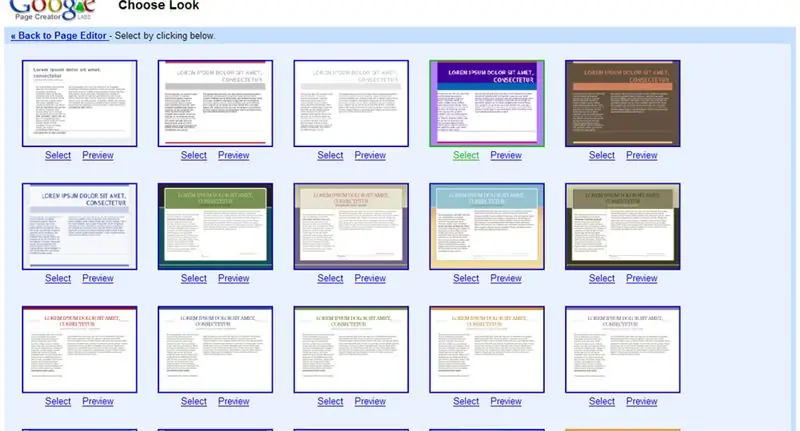
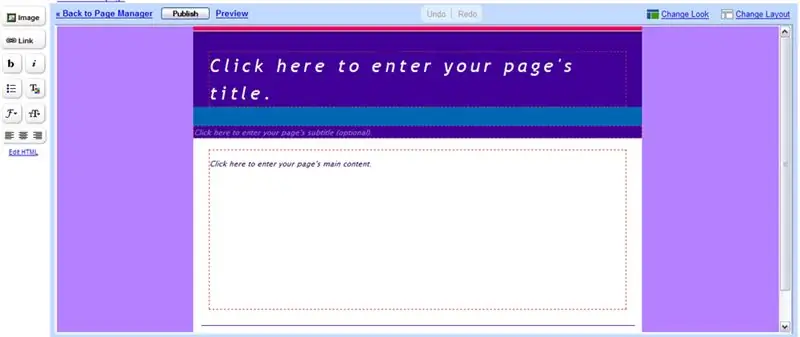
Oikealla on kaksi vaihtoehtoa -Muuta ulkoasua ja -Muuta asettelua.
Jokainen vaihtoehto avaa valikon, jossa voit esikatsella valitaksesi toisen vaihtoehdon.
Vaihe 4: Kuvien ja linkkien lisääminen
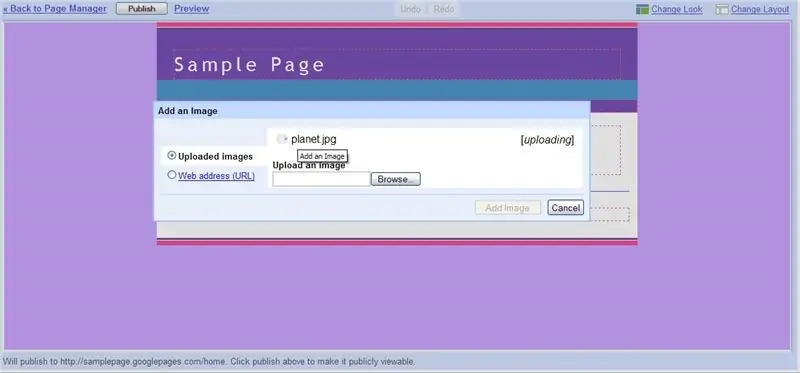
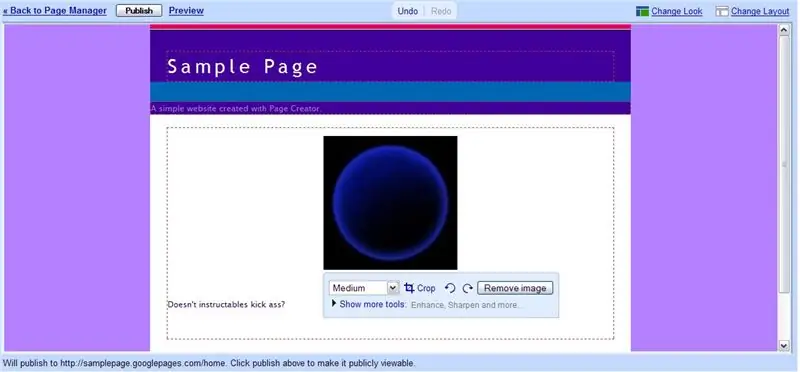
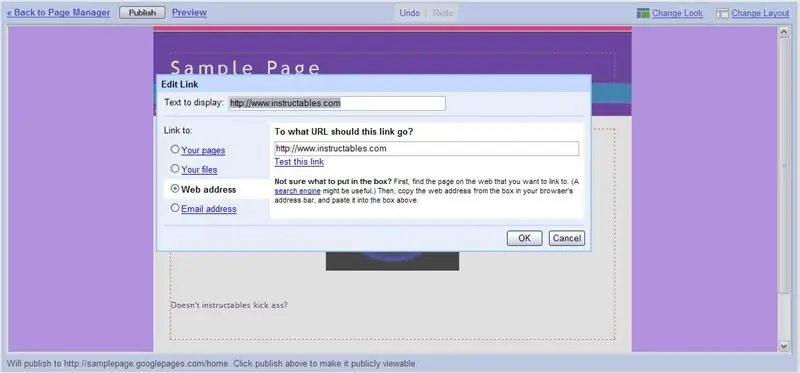
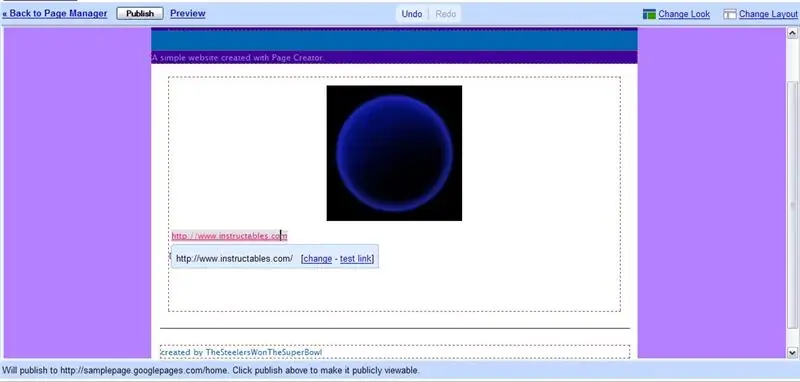
Vasemmalla on kaksi painiketta, joita meillä on vielä tutkimatta, kuvapainike ja linkkipainike.
Jos haluat lisätä kuvan, napsauta kuvapainiketta, etsi kuva, jonka haluat ladata sivustoosi, ja napsauta -Lisää kuva-. Kun kuva on lisätty, kuvaan liitetään valikko, jonka avulla voit kiertää, rajata tai parantaa kuvaa. Voit lisätä linkin napsauttamalla linkkipainiketta, valitsemalla linkitettävän sisällön (sivu, tiedosto, verkkosivusto, sähköpostiosoite) ja napsauttamalla OK. Kun sinulla on linkki, siihen on liitetty valikko, jossa voit muuttaa tai testata linkkiä. HUOMAUTUS: Voit linkittää ladattuun HTML -tiedostoon, mikä tarkoittaa, että voit linkittää sivulle, jonka olet luonut Page Creatorin ulkopuolella ja joka ei noudata Page Creatorin asettelua.
Vaihe 5: Ekstrat Baby !
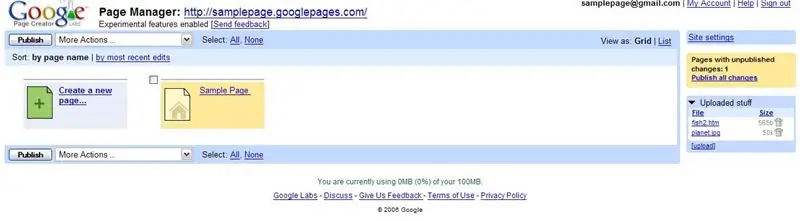
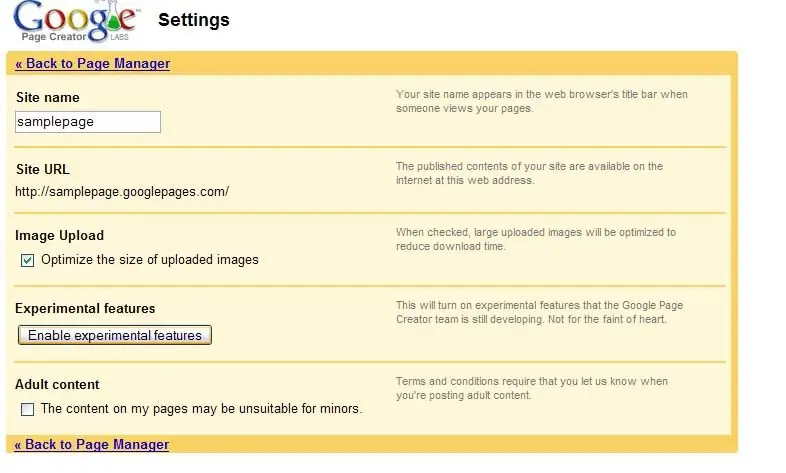
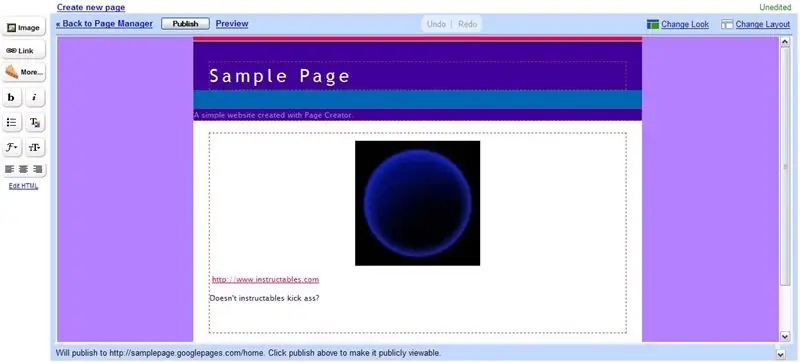
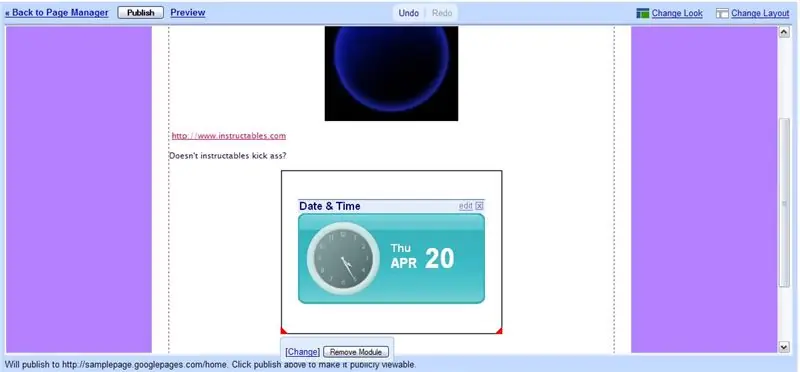
Napsauta linkkiä siirtyäksesi -Takaisin sivunhallintaan-.
Sivunhallinnan avulla näet kaikki sivusi, kotisivut ja muut. Oikealla näet tilillesi lataamasi tiedostot. Siirry nyt -sivuston asetuksiin- ja paina sen jälkeen -Enable Experimental Settings-. Esiin tulee toinen sivu, jossa sinun on vahvistettava valintasi. Kun olet tehnyt tämän, siirry -Takaisin sivunhallintaan- ja valitse verkkosivusto, jota haluat muokata. Nyt sivunmuokkausikkunan sisällä näet kuva- ja linkkipainikkeet ennen lomaketta ja painikkeen, jossa on piirakka, jonka avulla voit tutustua uusiin ominaisuuksiin. Napsauttamalla tätä painiketta avautuu valikko, jossa voit valita tavallisista tai kolmannen osapuolen laitteista. Valitse gadget ja napsauta Lisää gadget. HUOMAUTUS: Make sisältää gadgetin, joka löytyy etsimällä sitä tavallisista gadgeteista.
Vaihe 6: Viimeinen vaihe
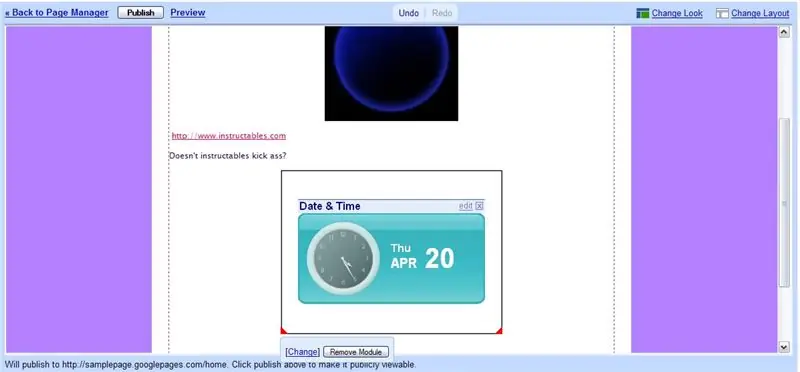
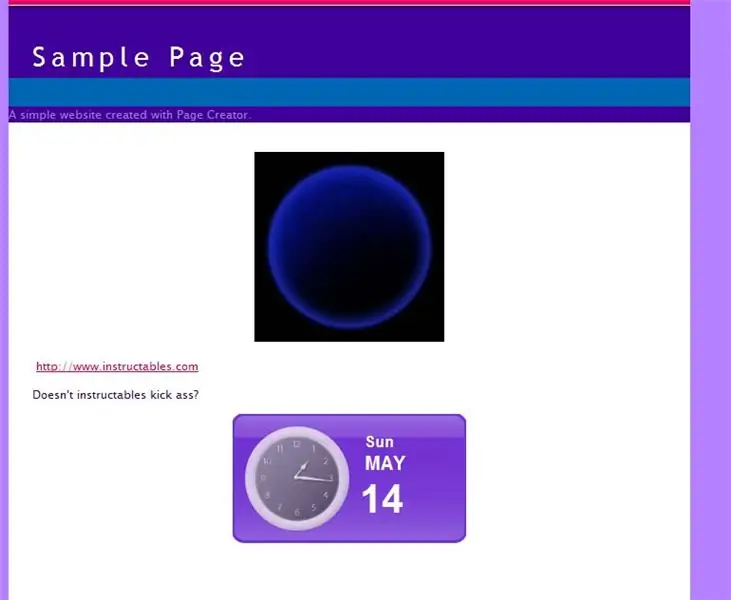
Julkaise se verkossa napsauttamalla Julkaise -painiketta. Sitten voit tarkastella sitä napsauttamalla -View it on the web -linkkiä yläreunassa. Nyt sinulla on ilmainen verkkosivusto, jossa on 100 megatavua tilaa ilman mainoksia ja jota on helppo muokata.
JOO!!!!!
Suositeltava:
Kaihtimien ohjaus ESP8266: n, Googlen kodin ja Openhabin integroinnin ja Webcontrolin avulla: 5 vaihetta (kuvilla)

Kaihtimien ohjaus ESP8266: n, Googlen kodin ja Openhabin integroinnin ja Webcontrolin avulla: Tässä ohjeessa näytän sinulle, kuinka lisäsin automaation kaihtimiini. Halusin pystyä lisäämään ja poistamaan sen automaation, joten kaikki asennus on kiinni. Pääosat ovat: Askelmoottori Askelmoottorin ohjaama ESP-01 Vaihde ja asennus
Raspberry Pi: n määrittäminen Azure IoT Hubin avulla: 5 vaihetta

Raspberry Pi: n käyttöönotto Azure IoT Hubin avulla: Tämän ohjeen tarkoitus on saada käytännön käytännönläheinen altistuminen Azure IoT Hubin ominaisuuksille. Artikkeli kattaa rekisteröitymisen Azure IoT Hubiin, Raspberry Pi: n määrittämisen ja Pi: n yhdistämisen Azure IoT Hubiin telemetrian lähettämiseksi
Ohjaa ESP8266 Googlen etusivulta GBridge.io: n avulla: 4 vaihetta

Ohjaa ESP8266: ta Googlen etusivulta GBridge.io: n avulla: Voit hallita ESP8266: ta eri tavoilla Google Homen avulla, mutta useimmat Internetistä löydetyt ratkaisut käyttävät IFTT: tä, joka ei ole todella käyttäjäystävällinen asennuksessa. gBridge.io mahdollistaa prosessin helpottamisen ja saumattoman toiminnan
Arduino -projekti: Ohjaa elektroniikkaa Internetin kautta Nodejs + SQL -tietokannan ja verkkosivuston avulla: 6 vaihetta

Arduino -projekti: Ohjaa elektroniikkaa Internetin välityksellä Nodejs + SQL -tietokannan ja verkkosivuston avulla: Projekti Tekijä: Mahmed.tech Päivämäärä: 14. heinäkuuta 2017 Vaikeustaso: Aloittelija, jolla on jonkin verran ohjelmointitietoa. Laitteistovaatimus: - Arduino Uno, Nano, Mega (luulen, että useimmat sarjaliitännällä varustetut MCU -laitteet toimivat) - Yksi LED & Virranrajoitus
Helppo virustarkistus Googlen avulla: 3 vaihetta

Helppo virustarkistus Googlen avulla: Tässä ohjeessa opetan sinulle, kuinka voit tarkistaa tiedoston viruksilta Googlen avulla. Tarvitset vain gmail -tilin
